Split.io Module
In einem Adobe Workfront Fusion -Szenario können Sie Workflows automatisieren, die Split.io verwenden, und sie mit mehreren Anwendungen und Diensten von Drittanbietern verbinden.
Wenn Sie Anweisungen zum Erstellen eines Szenarios benötigen, finden Sie weitere Informationen unter Erstellen eines Szenarios in Adobe Workfront Fusion.
Weitere Informationen zu Modulen finden Sie unter Module in Adobe Workfront Fusion.
Zugriffsanforderungen
Sie müssen über den folgenden Zugriff verfügen, um die Funktionalität in diesem Artikel verwenden zu können:
Wenden Sie sich an Ihren Workfront -Administrator, um zu erfahren, welchen Plan, welchen Lizenztyp oder welchen Zugriff Sie haben.
Informationen zu Adobe Workfront Fusion -Lizenzen finden Sie unter Adobe Workfront Fusion Lizenzen.
Voraussetzungen
Um Split.io -Module zu verwenden, müssen Sie über ein Split.io -Konto verfügen.
API-Informationen für Split.io
Der Connector Split.io verwendet Folgendes:
Split.io mit Workfront Fusion verbinden connect-split-io-to-workfront-fusion
Sie können eine Verbindung zu Ihrem Split.io-Konto direkt aus einem Split.io-Modul erstellen.
-
Klicken Sie in einem beliebigen Split.io-Modul neben dem Feld Verbindung auf Hinzufügen .
-
Geben Sie einen Namen für die Verbindung ein.
-
Geben Sie Ihren Split.io API-Schlüssel ein.
Weitere Informationen zu Split.io API-Schlüsseln finden Sie unter API-Schlüssel in der Dokumentation zu Split.io.
-
Klicken Sie auf Weiter , um die Verbindung zu erstellen und zum Modul zurückzukehren.
Split.io Module und ihre Felder
Wenn Sie split.io -Module konfigurieren, zeigt Workfront Fusion die unten aufgeführten Felder an. Darüber hinaus können abhängig von Faktoren wie Ihrer Zugriffsebene in der App oder im Dienst zusätzliche split.io -Felder angezeigt werden. Ein fett hervorgehobener Titel in einem Modul zeigt ein erforderliches Feld an.
Wenn Sie die Zuordnungsschaltfläche über einem Feld oder einer Funktion sehen, können Sie damit Variablen und Funktionen für dieses Feld festlegen. Weitere Informationen finden Sie unter Informationen von einem Modul einem anderen zuordnen in Adobe Workfront Fusion.
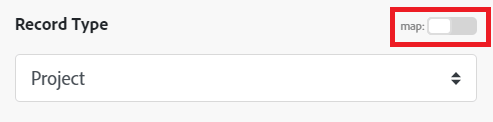
Aktionen
- Benutzerspezifischer API-Aufruf
- Aufspaltung abrufen
- Aufspaltungsdefinition in Umgebung abrufen
- Aufspaltung erstellen
- Aufspaltung löschen
- Erstellen einer Aufspaltungsdefinition in der Umgebung
- Trenndefinition aus Umgebung entfernen
- Teilweise Aktualisierung der Aufspaltungsdefinition in der Umgebung
- Tags zuordnen
Benutzerspezifischer API-Aufruf
Mit diesem Aktionsmodul können Sie einen benutzerdefinierten authentifizierten Aufruf an die split.io -API durchführen. Auf diese Weise können Sie eine Datenflussautomatisierung erstellen, die von anderen split.io -Modulen nicht ausgeführt werden kann.
Aufspaltung abrufen
Dieses Aktionsmodul ruft die Aufspaltung ab.
Aufspaltungsdefinition in Umgebung abrufen
Dieses Aktionsmodul ruft eine bestimmte Aufspaltungsdefinition aus der angegebenen Umgebung ab.
Aufspaltung erstellen
Dieses Aktionsmodul erstellt eine neue Aufspaltung in Ihrer Organisation, wenn ein Traffic-Typ angegeben wird.
Aufspaltung löschen
Dieses Aktionsmodul löscht eine Aufspaltung aus Ihrer Organisation. Dadurch wird die Konfiguration der Aufspaltungsdefinition automatisch für alle Umgebungen aufgehoben.
Erstellen einer Aufspaltungsdefinition in der Umgebung
Dieses Aktionsmodul konfiguriert eine Aufspaltungsdefinition für eine bestimmte Umgebung.
Trenndefinition aus Umgebung entfernen
Dieses Aktionsmodul deinstalliert die Konfiguration einer Aufspaltungsdefinition für eine bestimmte Umgebung.
Teilweise Aktualisierung der Aufspaltungsdefinition in der Umgebung
Dieses Aktionsmodul aktualisiert eine Aufspaltungsdefinition für eine bestimmte Umgebung.
Tags zuordnen
Dieses Aktionsmodul fügt dem angegebenen Objekt Tags hinzu.
Suchvorgänge
Arbeitsbereiche abrufen
Dieses Suchmodul ruft die Arbeitsbereiche für eine Organisation ab.
Umgebungen abrufen
Dieses Suchmodul ruft eine Liste von Umgebungen ab.
Aufspaltungen abrufen
Dieses Suchmodul ruft eine Liste von Aufspaltungen ab.
Aufspaltungsdefinitionen in einer Umgebung
Dieses Suchmodul ruft eine Liste von Aufspaltungsdefinitionen in einer bestimmten Umgebung ab.
Traffic-Typen abrufen
Dieses Suchmodul ruft eine Liste von Traffic-Typen ab.
